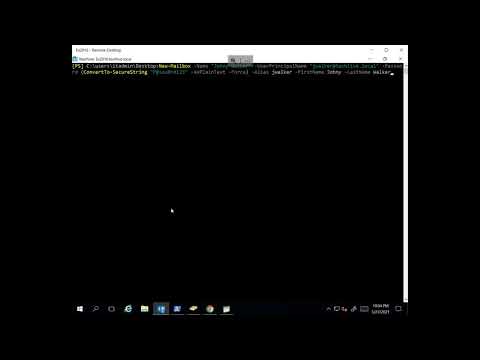अधिकांश मेल सर्वर आपको अपने लिए असीमित संख्या में मेलबॉक्स बनाने की अनुमति देते हैं। व्यावसायिक पत्राचार के लिए, आप एक का उपयोग कर सकते हैं, दोस्तों और परिवार के साथ संचार के लिए - दूसरा, और विभिन्न साइटों पर पंजीकरण के लिए - तीसरा।

ज़रूरी
इंटरनेट का इस्तेमाल।
निर्देश
चरण 1
पिछले वाले के समान सिस्टम पर एक नया मेलबॉक्स बनाते समय, पहले पुराने मेलबॉक्स से लॉग आउट करें। ऐसा करने के लिए, अपना मेल खोलें और "बाहर निकलें" बटन पर क्लिक करें, जो आमतौर पर पृष्ठ के ऊपरी दाएं कोने में स्थित होता है।
चरण 2
आपके सामने आपके मेल सिस्टम का स्टार्ट पेज खुल गया है। स्क्रीन के बाईं ओर "एक मेलबॉक्स बनाएं" या "मेल पंजीकृत करें" बटन पर क्लिक करें।
चरण 3
पंजीकरण पृष्ठ पर, खाली क्षेत्रों में अपने बारे में अनुरोधित व्यक्तिगत डेटा दर्ज करें। स्वाभाविक रूप से, यदि आप अपना पासवर्ड या अन्य सिस्टम समस्याओं को भूल जाते हैं तो अपने मेलबॉक्स तक पहुंच को पुनर्स्थापित करना आसान बनाने के लिए अपना वास्तविक नाम और संरक्षक दर्ज करना बेहतर होता है।
चरण 4
अपने नए ईमेल खाते में लॉगिन के साथ आएं और इसे आवश्यक फ़ील्ड में लिखें। कुछ मेल सिस्टम मुफ्त लॉगिन की एक सूची प्रदान करते हैं, आप उनमें से किसी एक को चुन सकते हैं या अपने आप रह सकते हैं।
चरण 5
एक अन्य फ़ील्ड में, "पासवर्ड दर्ज करें" शिलालेख के बगल में, आपके द्वारा बनाया गया पासवर्ड दर्ज करें। फिर इसे आसन्न विंडो में डुप्लिकेट करें। उसके बाद, पासवर्ड को एक कागज़ के टुकड़े पर लिख लेना या अपने कंप्यूटर पर किसी फ़ाइल में सहेजना बेहतर है।
चरण 6
यदि आप अपना उपयोगकर्ता नाम या पासवर्ड भूल जाते हैं तो अपने मेलबॉक्स तक पहुंच बहाल करने के लिए, सिस्टम आपको एक गुप्त प्रश्न का चयन करने या अपना मोबाइल फोन नंबर दर्ज करने के लिए संकेत देगा। पहले विकल्प में, आप अपने स्वयं के प्रश्न के साथ आ सकते हैं, या आप प्रस्तावित में से किसी एक को चुन सकते हैं। इसका उत्तर आसन्न क्षेत्र में दर्ज किया जाना चाहिए और अच्छी तरह से याद किया जाना चाहिए, या इससे भी बेहतर - नीचे लिखा जाना चाहिए।
चरण 7
चित्र के पात्रों को उसके आगे वाले बॉक्स में दर्ज करें और "रजिस्टर" बटन पर क्लिक करें। उसके बाद, सिस्टम आपके द्वारा निर्दिष्ट वर्णों की जांच करेगा, किसी भी त्रुटि को इंगित करेगा, और यदि सब कुछ क्रम में है, तो यह तुरंत आपके नए मेलबॉक्स को पंजीकृत करेगा।
चरण 8
यदि आप किसी अन्य मेल सिस्टम में ईमेल बनाना चाहते हैं, तो इसके प्रारंभ पृष्ठ पर जाएं और ऊपर वर्णित चरणों का पालन करें। सिस्टम के संकेतों का पालन करने का प्रयास करें, क्योंकि विभिन्न मेल सर्वर पर कुछ क्रियाएं एक दूसरे से थोड़ी भिन्न हो सकती हैं।